Hurtigtaster lar deg spare tid raskttilgang til menyer og utføre forskjellige oppgaver, som kan ta mer tid når du er ferdig med musen. Windows 8 Consumer Preview ble lansert for noen dager siden, og sammen med det nye brukergrensesnittet, kom det også nye hurtigtaster for å få tilgang til de nye menyene som er inkludert i Windows 8. Vi trodde det ville være fint å sette sammen en liste med snarveier som du vil finne veldig nyttige mens du bruker Windows 8. Noen av snarveiene er de samme som Windows 7, men mye har også endret seg. Les videre for å finne ut noen hurtigtaster for enkel tilgang for Windows 8.
- Win + Print Screen - Ta skjermbilde (lagres som PNG i bilderbibliotek)

- Vinn + C - Open Charms Bar
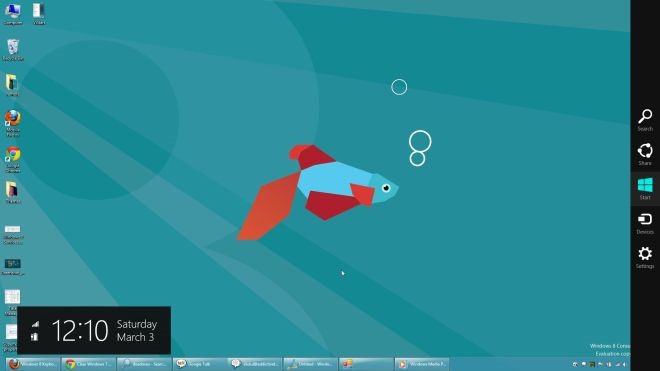
- Vinn + Tab - Åpne bryterliste
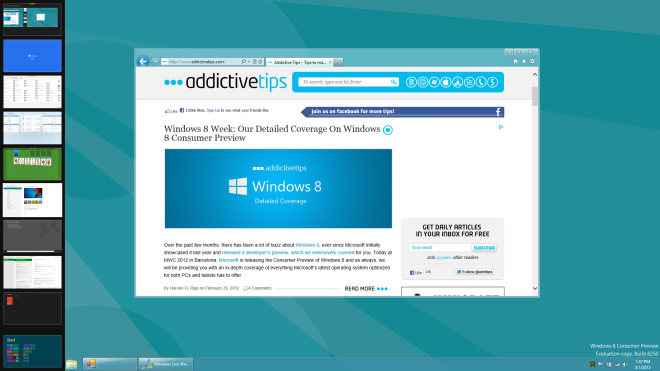
- Vinn + Q - Åpent globalt søk
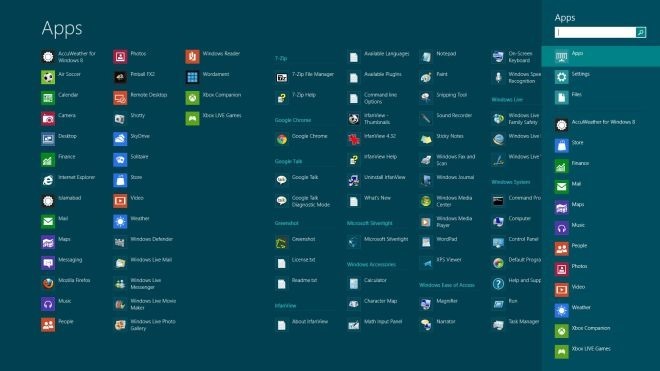
- Vinn + W - Søk i systeminnstillinger (Lar deg søke direkte i systeminnstillinger)
- Vinn + F - Søk i filer (Lar deg søke direkte i filer)
- Vinn + Z - Tilgangsalternativer for Metro Apps (kan også nås ved å høyreklikke på et tomt område)
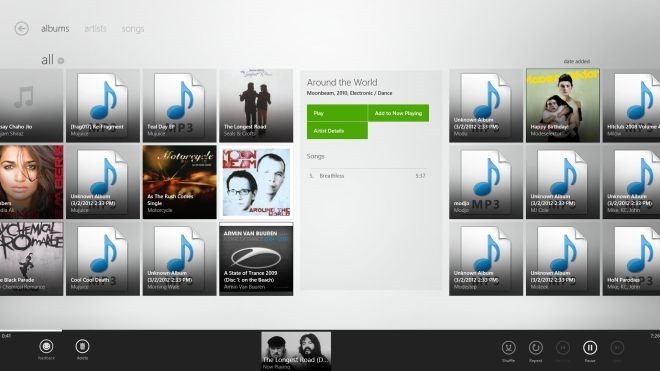
- Vinn + jeg - Åpne Innstillingsmeny
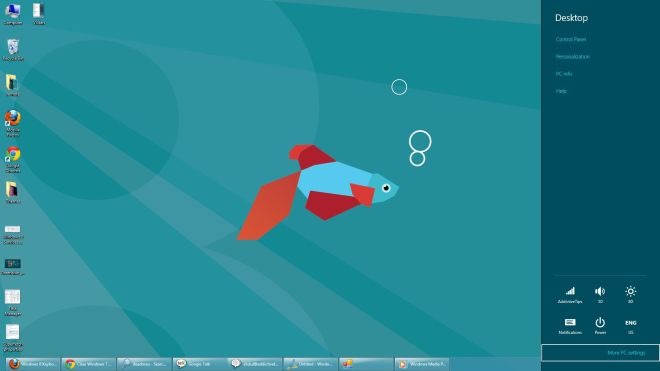
- Vinn + P - Åpne andre skjerm- / projektorinnstillinger (for konfigurering av dobbel skjerm)
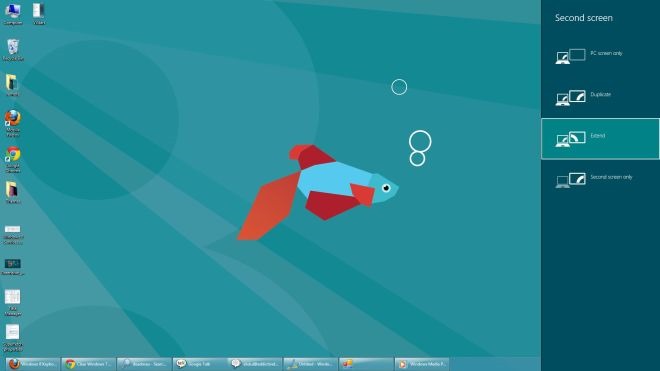
- Vinn + H - Gå til ruten Delinnstillinger (lister delingsalternativer i forhold til appen som for øyeblikket kjøres)
- Vinn + K - Åpne enhetsinnstillingsruten (lister enheter som er tilkoblet for øyeblikket)
- Vinn + X - Åpne System Utility Settings Menu i nedre venstre hjørne.
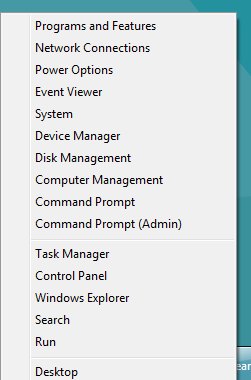
- Vinn + T - Forhåndsvis åpnet Windows i oppgavelinjen (bringer opp miniatyrvinduet fra oppgavelinjen én etter én)
- Vinn + U - Åpne Ease of Access Center
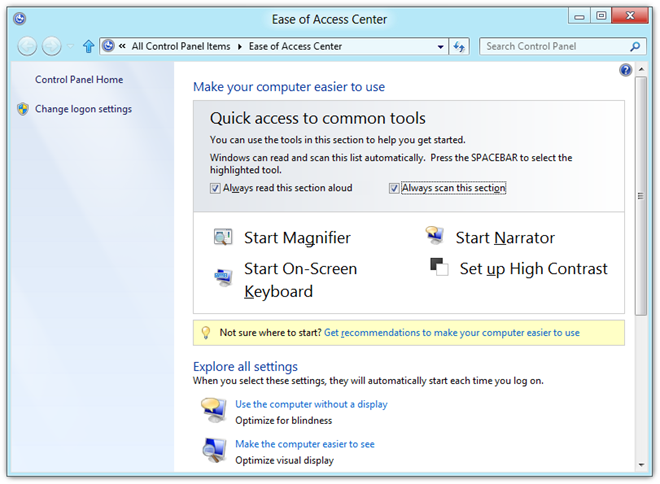
- Vinn + E - Åpne Windows Utforsker
- Vinn + R - Open Run Dialogue Box
- Vinn + Pause - Åpne vinduet Egenskaper for system
- Vinn + Enter - Åpne Windows Narrator
- Vinn + Skift +. - Sett applikasjonen på høyre side (skifter mellom høyre side, venstre side og fullskjerm)
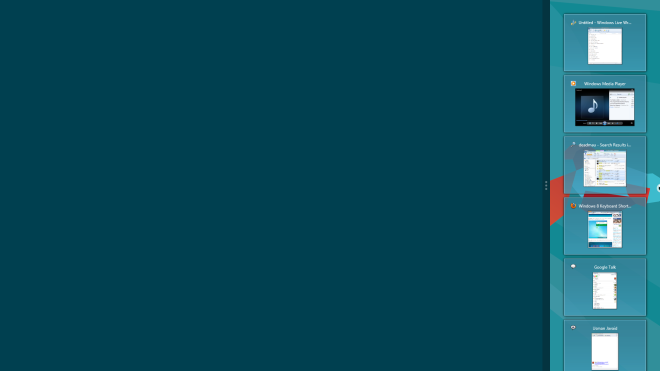
- Vinn +. - Sett applikasjonen på venstre side
- Vinn +, - Peek at Desktop (Aero Peek)
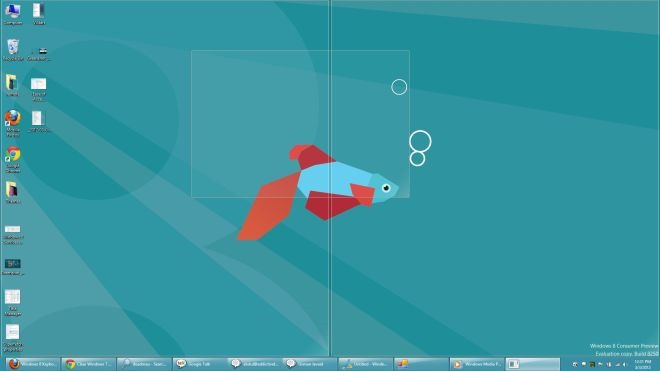
- Vinn + D - Gå til Desktop
- Vinn + M - Minimer alle applikasjoner
- Vinn + B - Gå tilbake til skrivebordet
- Vinn + J - Skifter fokus mellom knuste Metro-applikasjoner
- Vinn + L - Låseskjerm
- Vinn + side opp / side ned - Bytt primær- og sekundærmonitorer (dobbelt skjerm)
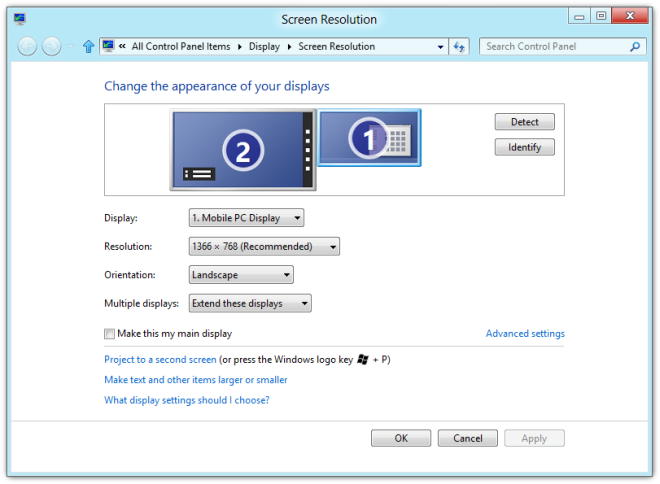
- Ctrl + musrull (I startskjermbildet) - Tile Zoom Toggle
- Ctrl + musrull (På skrivebordet) - Endre størrelse på skrivebordsikon
- Ctrl + Shift + N - Lag ny mappe i gjeldende katalog
Hvis du har funnet en snarvei for Windows 8 som vi har gått glipp av i listen vår, gi oss beskjed om det i kommentarene nedenfor!













kommentarer